海外FXでヒストリカルデータを確認する方法とは?MT4からデータは取得できる
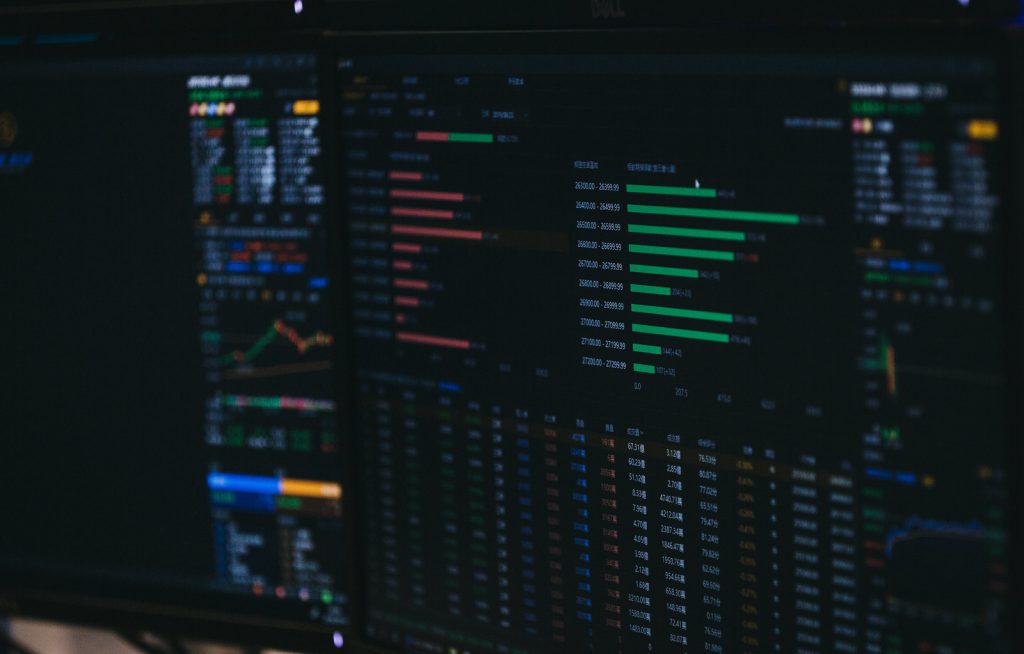
ヒストリカルという言葉を聞いたことはあるでしょうか?
おそらく、普通に海外FXでトレードをしている人は聞きなれない言葉かもしれません。
しかし、MT4のEAを使った自動売買を行う人であれば、EAのバックテストを行うためにヒストリカルデータを取得して使っているのです。
ヒストリカルデータは、国内FXであれば一部業者がExcel形式などで配布を行っていますが、海外FXの場合だと公式サイトにて配布を行っていない場合がほとんどです。
そのため、海外FXでEAのバックテストを行おうと思うと、MT4上でヒストリカルデータを取得しなければならないのです。
さらにMT4でヒストリカルデータを確認するためには、MT4で適切な設定を行わなければバックテストに使えるヒストリカルデータを取得できないのです。
そこで今回は、海外FXのヒストリカルデータについて取得方法なども含めて紹介をしていきます。
ヒストリカルデータとは?

海外FXで使われるヒストリカルデータとは、過去チャートの記録データとなります。
各時間足ごとの始値・高値・安値・終値が記録されています。
つまり、チャートに表示されているローソク足を数字化したものがヒストリカルデータとなるのです。
ヒストリカルデータは各時間足事に記録されているので、1分足のヒストリカルデータであれば1分ごとに高値や安値が記録され、5分足であれば5分ごとの記録となるのです。
チャートの値動きが数字で記録されているヒストリカルデータは、どのような利用方法があるのでしょうか?
一番大きな利用目的としては、海外FXで良く行われる自動売買のバックテストに使われているのです。
EAのバックテストなどに使われるヒストリカルデータ
海外FXではヒストリカルデータをEAによる自動売買のバックテストに利用します。
有料で成績が良いと言われているEAでも、実際に自分が運用を行う通貨ペアや時間足でバックテストを行い最適なパラメータに設定しなければなりません。
そのまま運用していては、EAも万能なツールではないので相場に適応できず利益を生み出すことができないかもしれないのです。
そのため、ヒストリカルデータを使いバックテストを行うのです。
ちなみにヒストリカルデータを使い道には、EAのバックテスト以外にも相場の分析で使われることがあります。
この分析は特定の分析方法ではなく、各トレーダーが独自に考えた分析で使われており、騰落度合をヒストリカルデータから抽出したり、複数の通貨ペアの変動具合を同じ時間帯で確認をしたりといったようにです。
ただ、ヒストリカルデータから相場分析を行う場合には、数十年といった膨大な時間のデータを操作する必要があるため、Excelの計算だけでは難しいためVBAを用いてプログラミングを行う人もいます。
基本的にはヒストリカルデータはEAのバックテストで使われることがほとんどですが、一部トレーダーが独自の分析で活用している場合もあるのです。
海外FXでMT4を使ったヒストリカルデータの取得方法

国内FXの場合だと、業者によってヒストリカルデータが用意されておりサイトからダウンロードができるようになっています。
しかし、海外FXの場合だと公式ではヒストリカルデータを用意していない業者がほとんどです。
そのため、海外FX各社が取引ツールとしているMT4を使ってヒストリカルデータを取得します。
ただ取得をする際に、MT4で適切な設定に変更しておかなければ、正しくヒストリカルデータを取得できません。
そこでここからは、海外FXでも人気のXMのMT4を使ったヒストリカルデータ取得方法を解説していきます。
基本的には海外FX各社が提供しているMT4と共通なので、他社のMT4でも参考にしながらデータを取得することができます。
MT4でヒストリカルデータ取得前の設定変更
MT4でヒストリカルデータを取得する前には、ヒストリカルデータにおいて取得できるバー数を変更しなければなりません。
バー数はチャートに表示されているローソク足の数のことで、数が少なければ取得できるデータ量も少なくなってしまうため、バー数を最大にしておく必要があります。
まずはMT4を立ち上げましょう。
MT4上部にあるツールからオプションを選択してください。
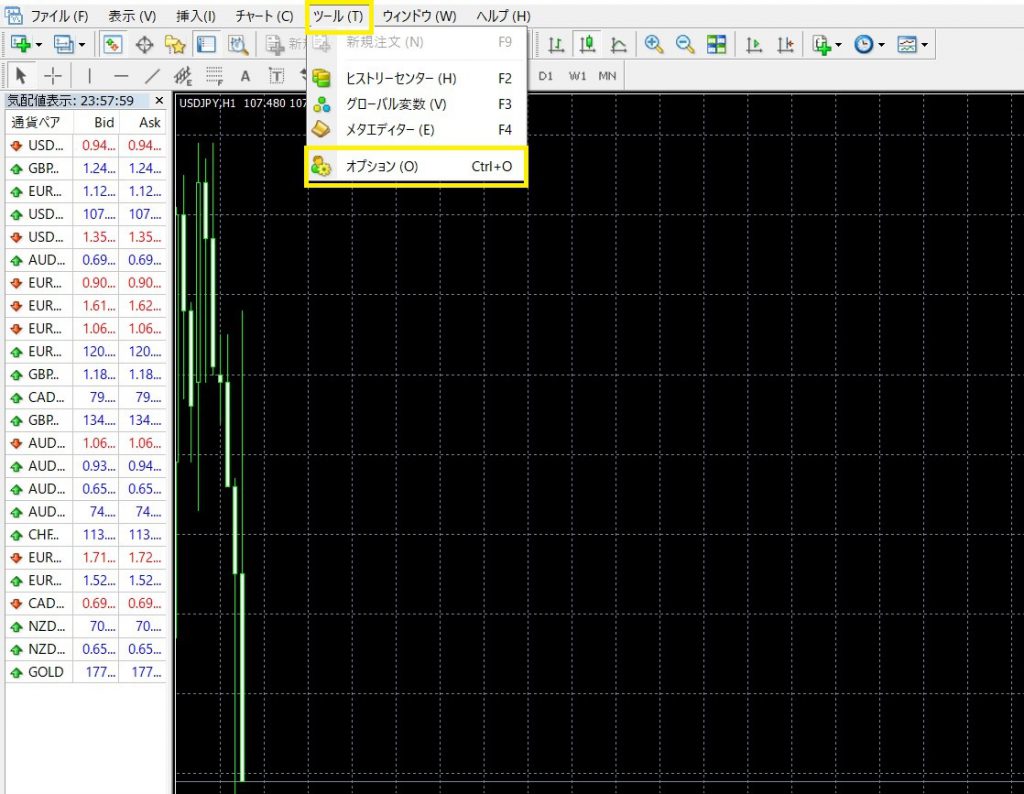
オプション画面のチャートを選択し、ヒストリー内の最大バー数とチャートの最大バー数を変更します。
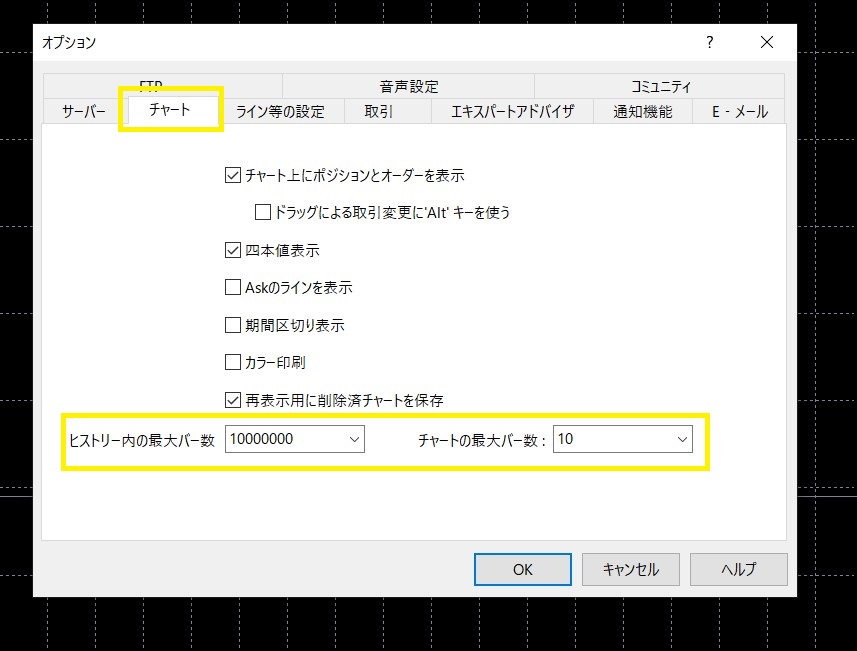
最大バー数のヒストリカルデータを取得したいので、ヒストリー内の最大バー数とチャートの最大バー数は入力できる最大である数字を下記画面のように入力をします。
入力ができたらOKを選択して、もう一度オプションを立ち上げましょう。
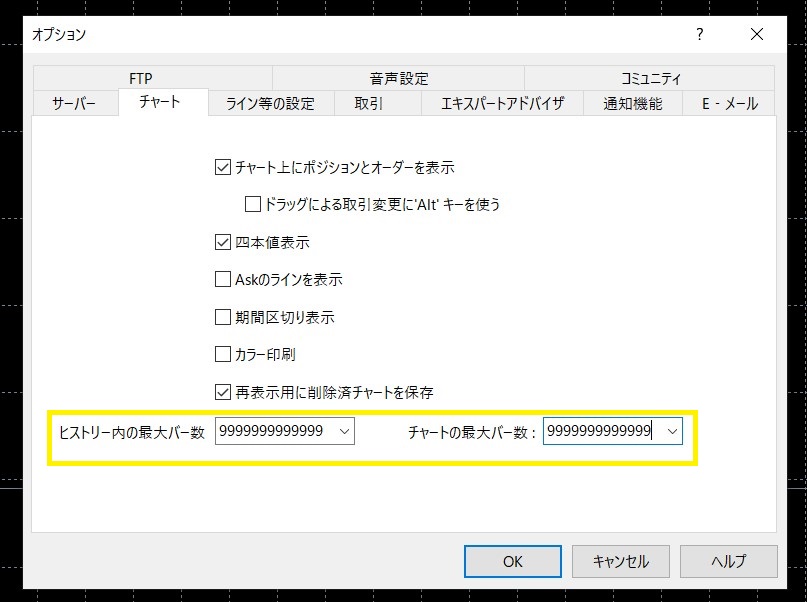
きちんと設定ができている場合には下記画面のように、MT4で設定できる最大バー数の2147483647と表示されます。
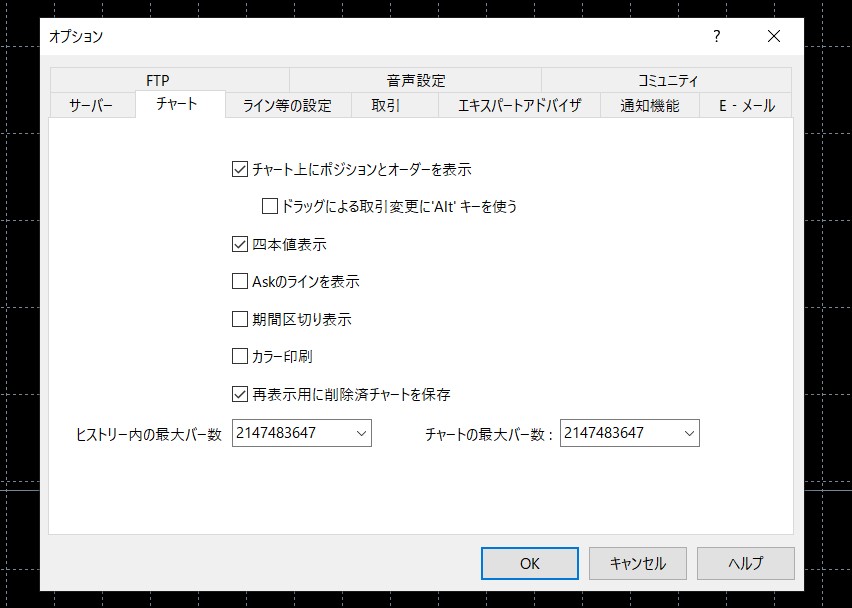
最大バー数が設定できたら、オプション画面のエキスパートアドバイザーを選択しましょう。
こちらでは、自動売買を許可するとDLLの使用を許可するにチェックを入れてOKを選択してください。
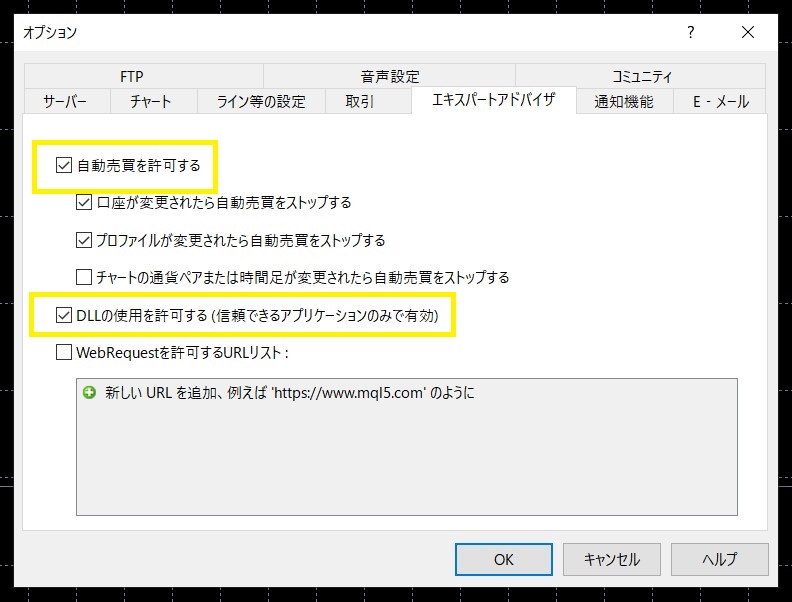
サーバー設定でオフラインにする
なるべく同じヒストリカルデータを取得したい人の場合は、MT4の設定でサーバーをオフラインにしておく必要があります。
ヒストリカルデータは、取得できるバー数を超えると古い記録は消されて新しい記録が追加されます。
つまり、MT4がオンライン状態だとヒストリカルデータが更新されて続けて、翌日には同じデータを取得できないのです。
それでは、同じ条件下でEAのバックテストを行うことができないため、サーバーをオフラインにしておかなければならないのです。
MT4をオフライン状態にするためには以下の設定を行います。
まずはMT4のツールからオプションを選択して、サーバーを表示させましょう。
サーバー画面の「プロキシサーバーを有効にする」にチェックを入れて、右隣にあるプロキシ…(P)を選択します。
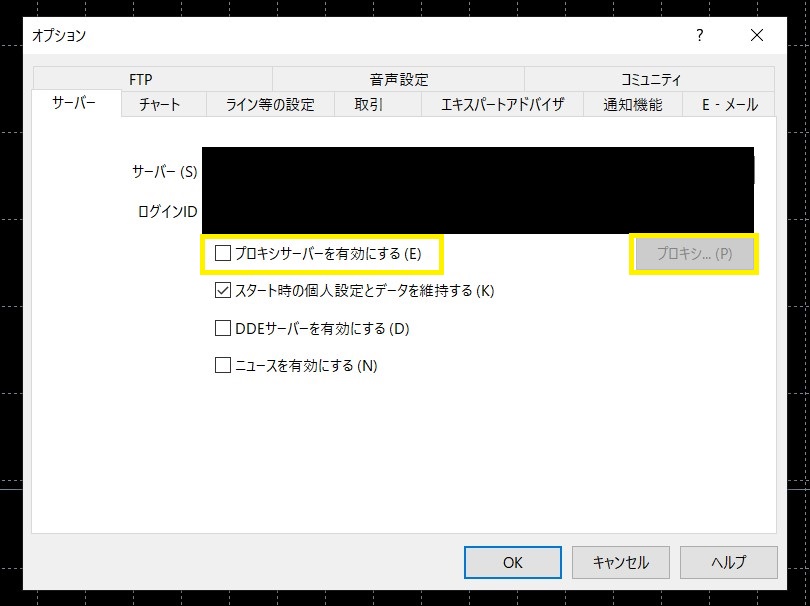
するとプロキシ画面が表示されるので、サーバーに適当な英字を入力しましょう。
存在しないサーバーが設定されるので、OKを選択して戻るとMT4がオフライン状態となります。
これでMT4のヒストリカルデータ取得前の設定は完了となります。
ヒストリカルデータ取得方法
それでは実際に、MT4でヒストリカルデータを取得していく方法を紹介します。
今回はUSDJPYドル円の1分足のヒストリカルデータを取得します。
まずはMT4上部メニューのツールからヒストリーセンターを選択しましょう。

ヒストリーセンター画面が表示されるので、XMでUSDJPYがあるForex3を選択します。
(通貨ペアに関しては各海外FX業者で格納場所に違いがあります。)
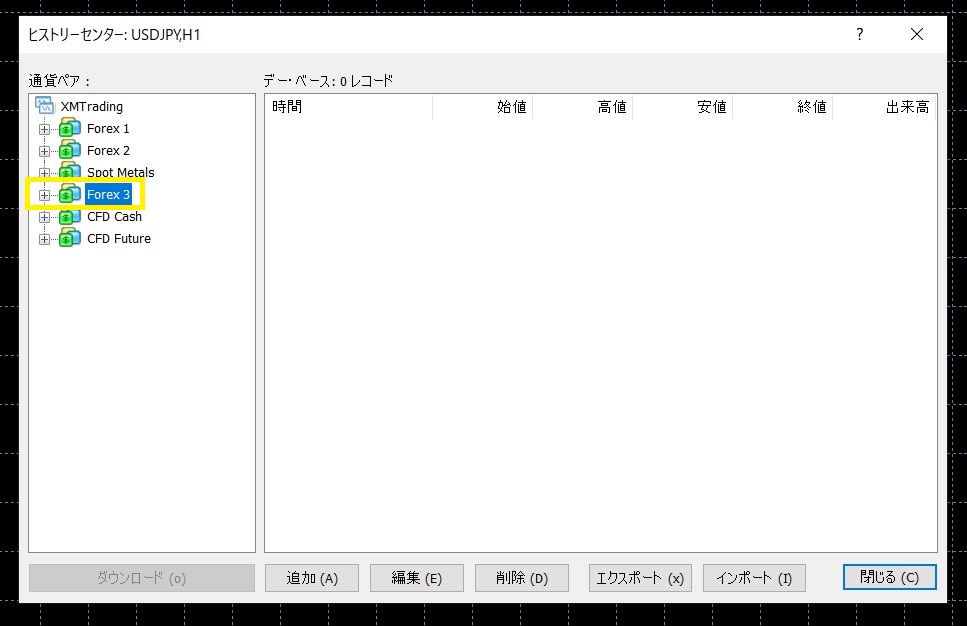
USDJPYを選択しましょう。
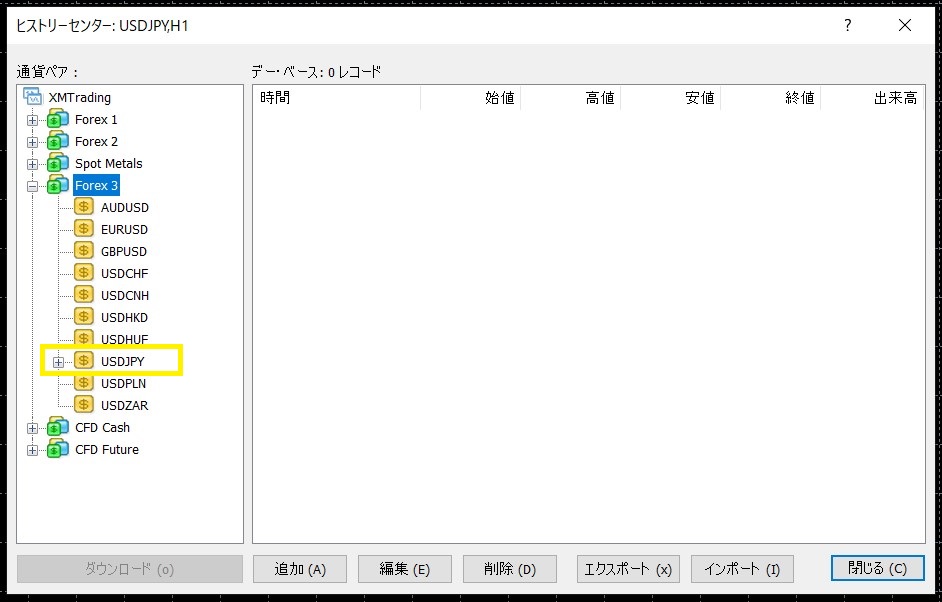
次に1分足を選択し、ダウンロードをクリックします。
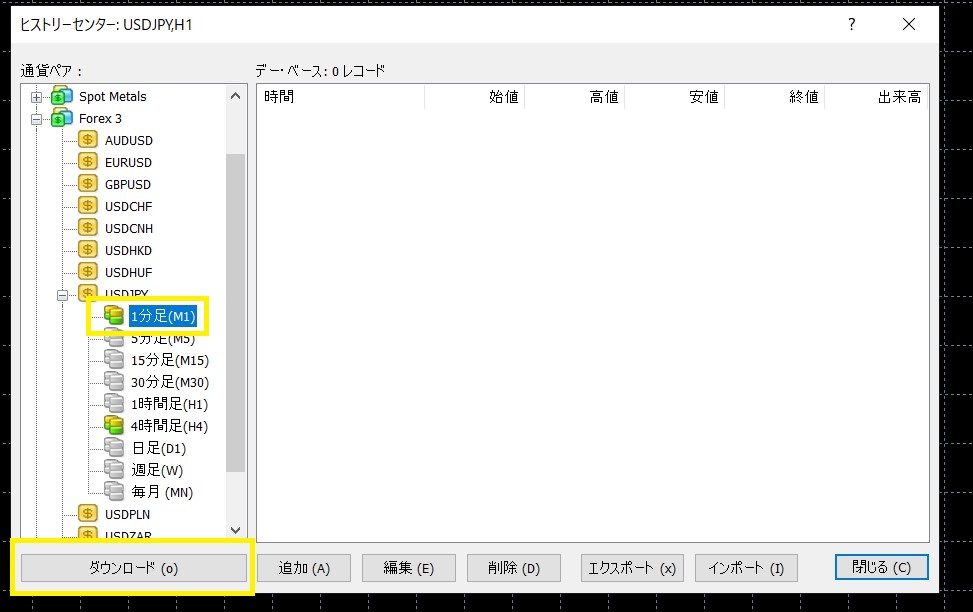
ダウンロードアラートが表示されるのでOKを選択してください。
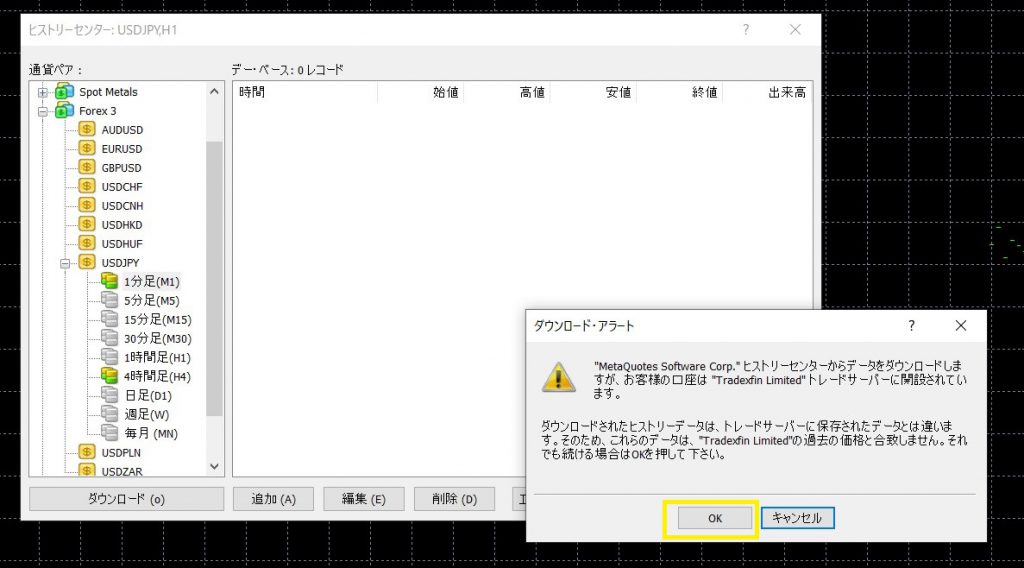
すると下記画面の通り、USDJPYのヒストリカルデータが表示されます。
ここからさらに、ヒストリカルデータをCSV形式で出力したい場合には、エクスポートを選択しましょう。
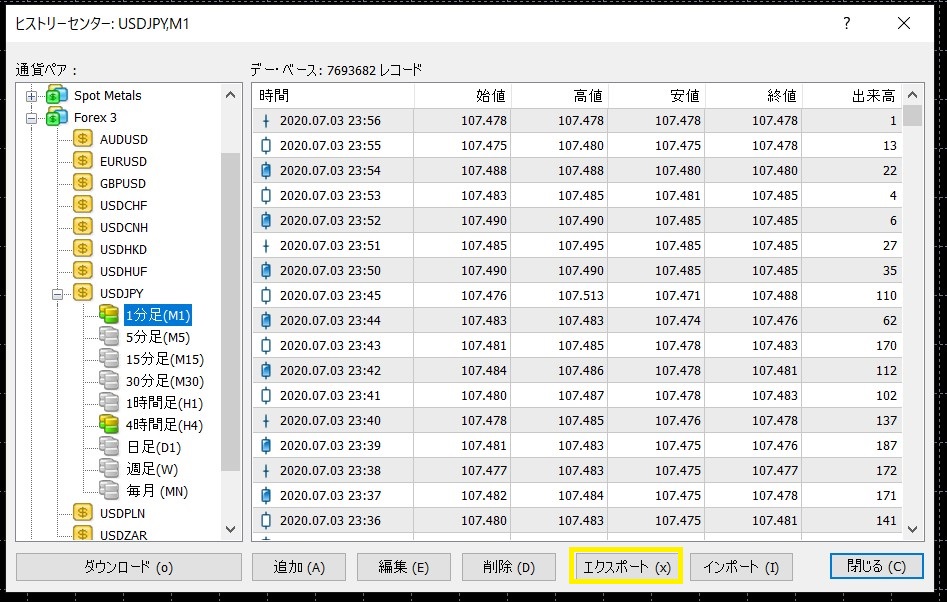
エクスポートを選択するとCSVファイルがパソコンのデスクトップにダウンロードされるので、Excelを使えば開くことができます。
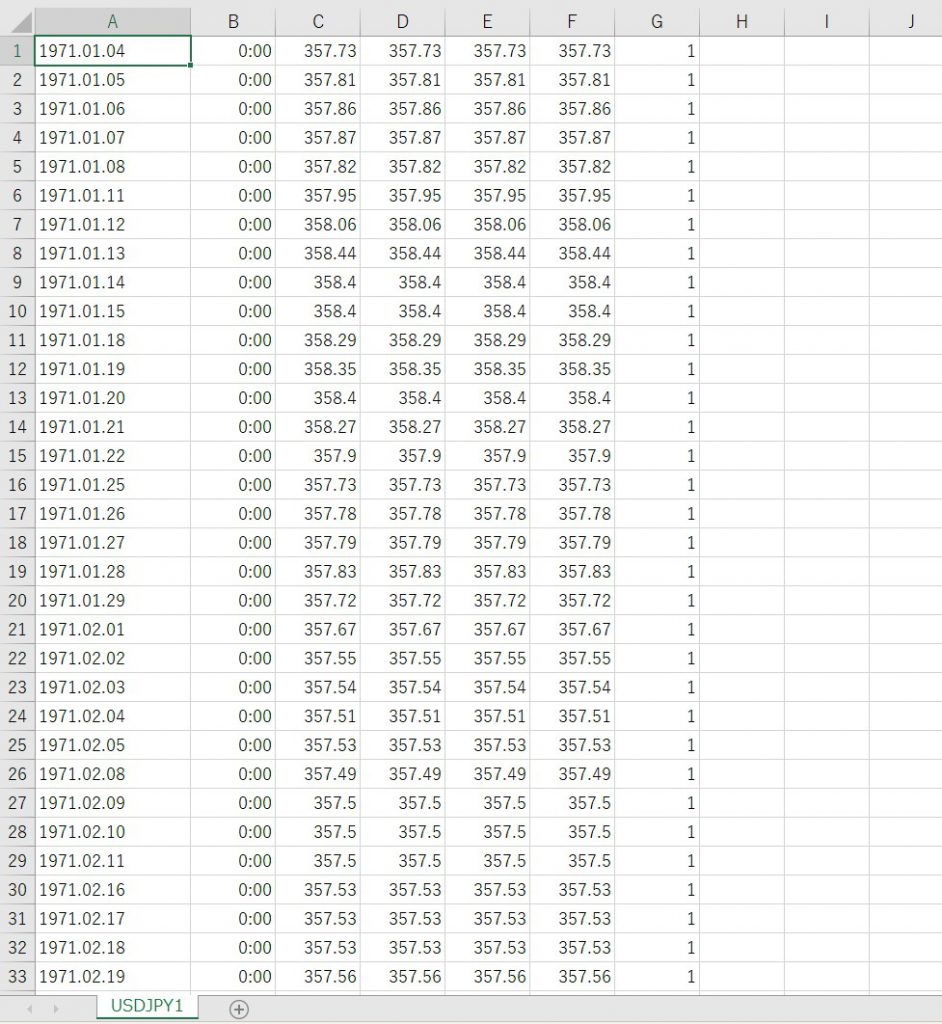
先ほどバー数を最大値に設定したので、かなり古いヒストリカルデータを取得することができています。
SCVファイルは必要に応じてダウンロードをしましょう。
以上がMT4でヒストリカルデータを取得する方法となります。
ヒストリカルデータの消去方法
MT4上にてヒストリカルデータが不要になった場合の消去方法も紹介します。
先ほどまで開いていたヒストリーセンターを表示しましょう。
青色で表示されているヒストリカルデータが現在選択されているものとなり、ここで削除を選択すると消すことができます。
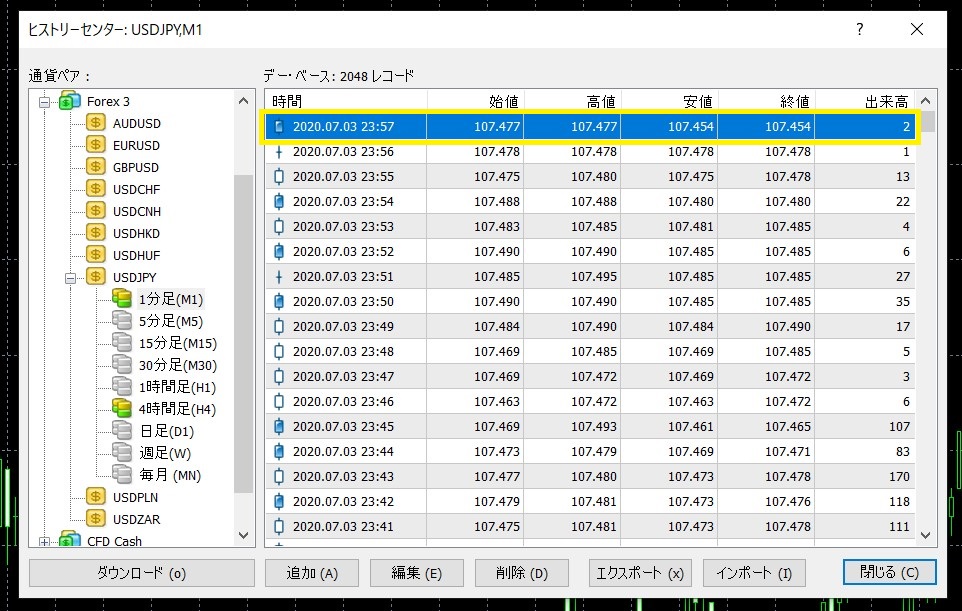
ただ、ヒストリカルデータは膨大な数が取得されているため、一つずつ消していくのは大変です。
そこで、一つヒストリカルデータが選択されている状態でキーボードのShitキーを押しながら下に画面をスクロールさせてください。
全てを消したい場合には、一番下まで画面を移動させクリックすれば全てのヒストリカルデータを選択することができます。
この状態で削除を選択すればヒストリカルデータを全て消すことができます。
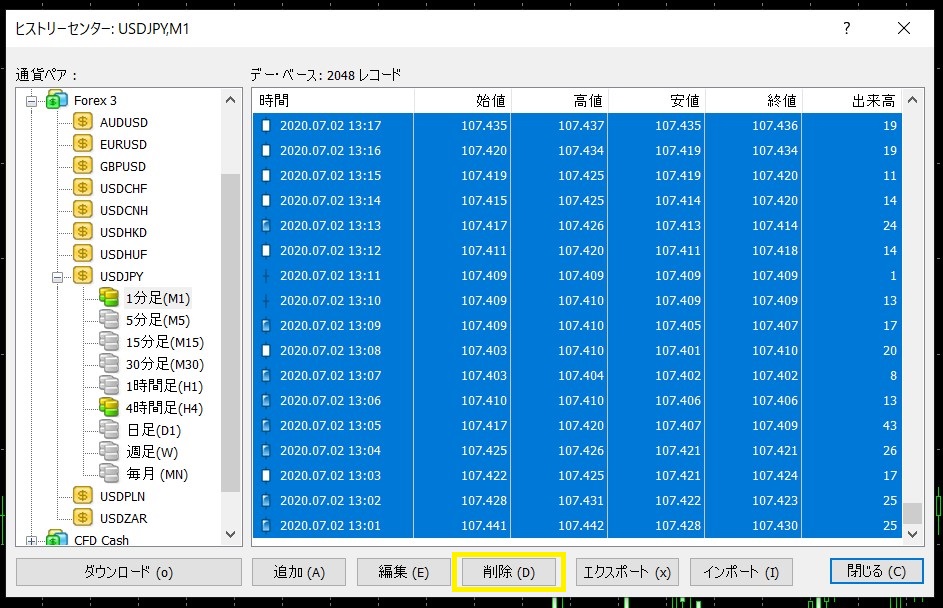
以上の作業でヒストリカルデータを削除することができるので、新たなヒストリカルデータを取得したい時など、必要に応じて使ってください。
さらに正確なヒストリカルデータを使いたい場合
ヒストリカルデータはMT4以外からも取得してくることができます。
よく使われているのがFXDDとFXTFのヒストリカルデータとなります。
MT4のヒストリカルデータでも良いのですが、FXDDなどのヒストリカルデータの方が精度が高いと言われており、正確なEAのバックテストを行いたいトレーダー達が活用しています。
そこで、外部のヒストリカルデータをMT4に取り込む方法を紹介します。
まずはFXDDのヒストリカルデータを取得しましょう。
こちらのURLからダウンロードをすることができます。
https://www.fxddtrading.com/bm/jp/resources/mt4-one-minute-data
ページ内に各通貨ペアのヒストリカルデータがあるので、ダウンロードをしてフォルダを解凍しましょう。
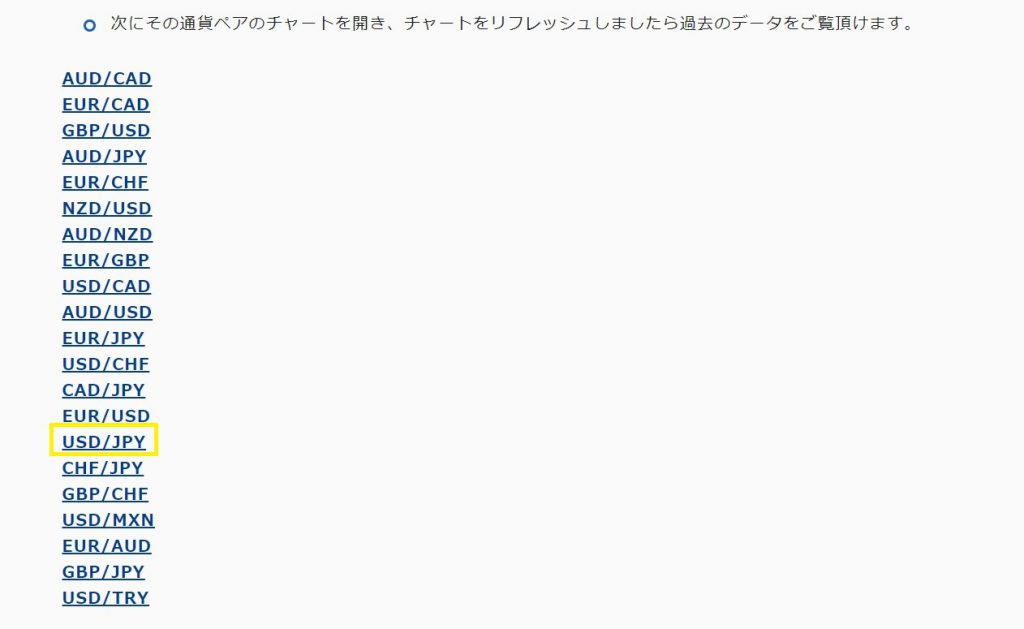
FXDDのヒストリカルデータUSDJPY.hstが用意できたら、MT4のヒストリーセンターでUSDJPY1分足を立ち上げてください。
そこでインポートを選択します。
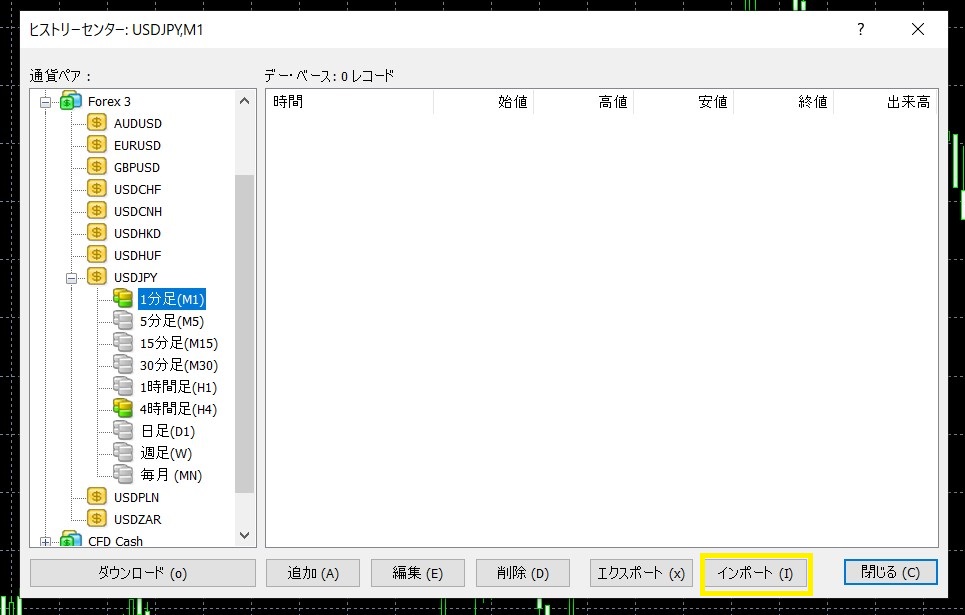
インポート画面が表示されるので、参照を選択しましょう。
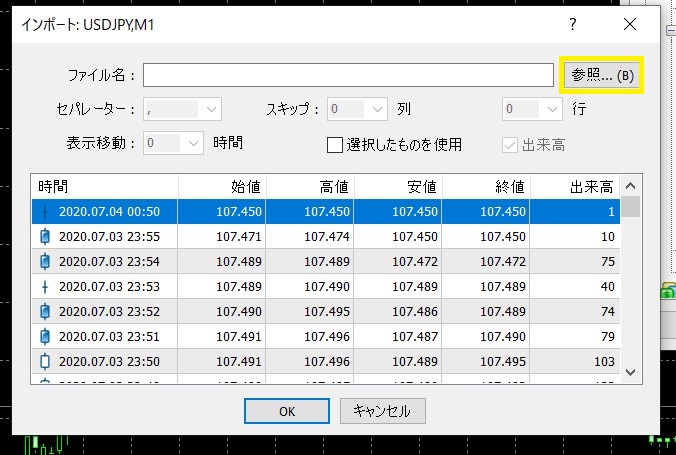
参照を選択したら、FXDDからダウンロードしたヒストリカルデータを選び開くを選択してください。
この際に、FXDDのファイルを開いても中身が表示されていない場合があります。
それはファイル内の表示がhstになっていないことが原因であるため、ファイル右下のMetaQuotes files(*.hst)が選択されているか確認してください。
あとはインポート画面でOKを選択すればFXDDのヒストリカルデータを取得することができます。
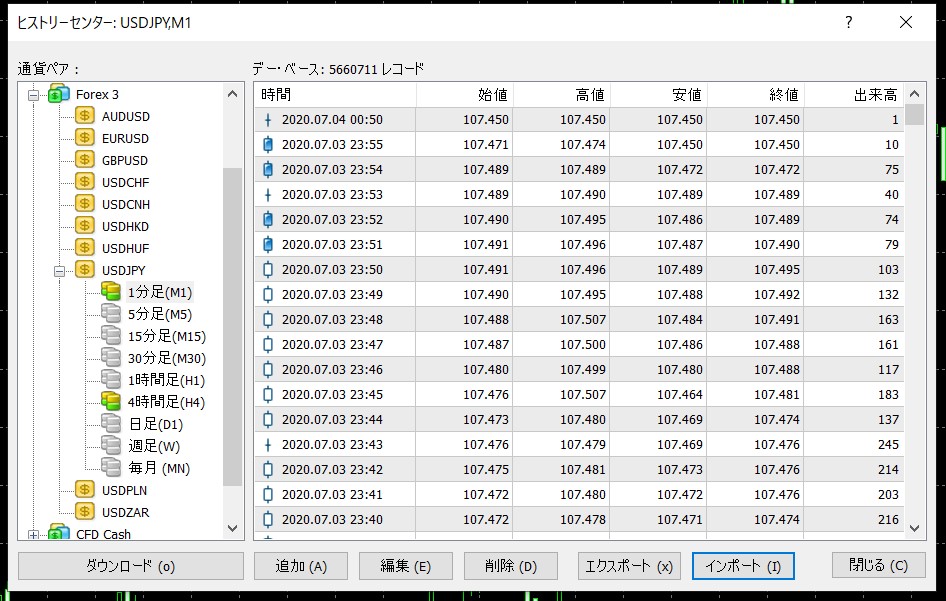
ぜひMT4以外のヒストリカルデータを取得したい場合には、上記方法で活用してみてください。
まとめ

以上が海外FXのヒストリカルデータの紹介となります。
通常にトレードしている人であれば、あまりヒストリカルデータを活用する機会は無いでしょう。
しかし、EAによる自動売買を行いたい場合や、テクニカルやファンダメンタル分析以外に相場を分析して見たい時にはヒストリカルデータを活用することができます。
MT4上でヒストリカルデータを表示させたり、他から取り込む場合もそこまで難しい作業ではないので、ぜひ今回の記事を参考にしてみてください。
ちなみにヒストリカルデータを公表していない業者もありますが、中にはレート操作やデータ改ざんなどによる、異常レートを記録として残したくない業者の可能性もあります。
そのため、ヒストリカルデータを公表していない業者はそういった可能性があるという目を、一つ持っておくと良いでしょう。
あくまで可能性の話となりますが、実際に公表していない業者を使っており、トレード中にレートで違和感を感じた時には、今後も使い続けるかの一つの判断とすることができるでしょう。
おすすめの海外FX業者ランキング
第1位 XM

XMは海外FX大手であり、信頼性が高いのが魅力です。
スキャルピングが可能な海外FX取引所としても知られていて、短時間のトレードを主体にする兼業トレーダー、専業トレーダーに人気。
また、最大888倍と高いレバレッジで取引が可能で、追証なしのゼロカットを導入しているため海外FX初心者にもおすすめです。
日本語サポートデスクのレベルも高く、国内業者並みに安心して取引できます。
XMのおすすめポイント
- ●公式にスキャルピングを認めている
- ●レバレッジは最大888倍と高倍率
- ●追証なしのゼロカットで取引も安心
- ●日本語サポートが充実
\今すぐ無料登録/
第2位 GEMFOREX

GEMFOREXは2019年6月にニュージーランドで金融ライセンスを登録し、信頼性が飛躍的に向上しました。
レバレッジは最大1,000~5,000倍で取引可能で、少ない資金、短時間でトレードをしたい人に人気です。
また、ボーナスが充実している海外FX取引所として知られていて、口座開設や入金ボーナス目当てで初める人が多いのも特徴です。
GEMFOREXのおすすめポイント
- ●ニュージーランド金融ライセンス登録で信頼性UP
- ●レバレッジは1,000〜5,000倍と業界屈指の高倍率
- ●口座開設や入金ボーナスが充実している
\今すぐ無料登録/
第3位 Axiory
![]()
短期トレードに特化した海外FX業者で、スプレッドの狭さが魅力です。
ロット制限が緩いため同業者では難しい大口取引にも使いやすく、兼業だけでなく専業トレーダーの愛用者が多いのが特徴。
取引方式も透明度が高いNDD方式を採用、ゼロカットシステムが採用されているため入金額以上の損失を受ける心配がありません。
レバレッジも最大400倍と国内FX業者と比較した場合は圧倒的で、中級~上級者にもおすすめです。
Axioryのおすすめポイント
- ●短期トレードに特化したFX業者でスプレッドが狭い
- ●大口取引やスキャルピングがしやすい
- ●ゼロカットを採用
- ●レバレッジも最大400倍と高水準
\今すぐ無料登録/






